Проблема совместимости программ — это всегда проблема, особенно когда новая операционная выходит с новым ажиотажем. Это был кошмар для многих пользователей Vista, даже заставила многих пользователей Vista, чтобы вернуться к XP,что бы запускать свои любимые программы и игры.Похоже, Microsoft извлекла урок из Vista совместимости программ, и они ввели новый Мастер для решения вопросов совместимости в Windows 7. Нет больше таких кошмаров в Windows 7,так как в Windows 7 есть инструмент устранения проблем с совместимостью программ.Чтобы запустить средство устранения проблем с совместимостью Windows wizard, введите в окно поиска Action Center » в меню » Пуск » и нажмите enter. Затем в левой панели Action Center, нажмите на ссылку — средство устранения проблем с совместимостью Windows, чтобы запустить мастер устранения неполадок. Нет больше таких кошмаров в Windows 7, благодаря мастеру совместимости программ, что помогает решить большинство проблем совместимости Windows.
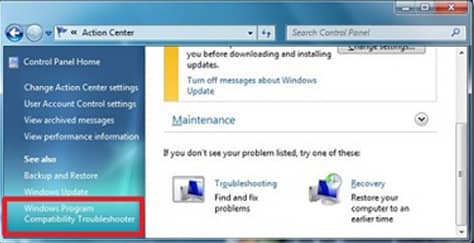
Windows 7. Свойства — Совместимость — Обзор в сети / Browse online
Первое, что нужно сделать, когда вы запустите средство устранения проблем с совместимостью Windows, является выбор между расширенным и нормальным режимами,чтобы идти дальше. Хотя мастер совместимости программ начинает работать с основным режимом по умолчанию,и это хорошо,откройте » расширенные параметры » в нижней части окна, чтобы получить больше настроек для устранении неполадок.
В окне поставьте галочку в поле “Дополнительные параметры”. Как только вы закончите, вы можете просто нажать кнопку Next и подождите, пока Windows создаст список программ после завершения процесса сканирования.
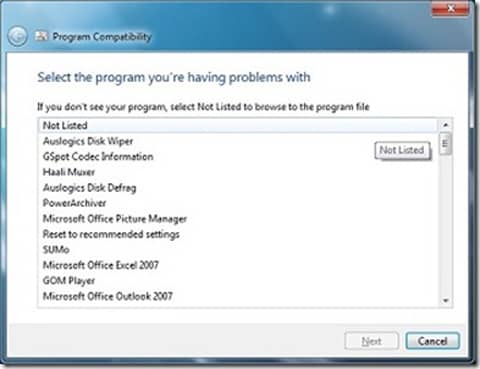
Если программа не указана в сформированном списке,выберите “Нет» в списке,чтобы продолжить.D новом окне нажмите кнопку обзор, и найдите EXE-файл из установленного программного обеспечения(как правило, C:Program Files).
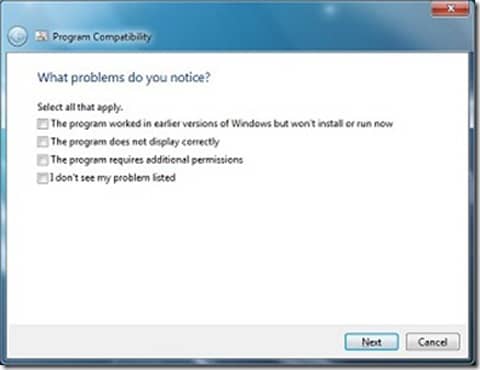
Нажмите кнопку » Далее » и выберите соответствующую проблему из списка » Доступные». Windows попытается исправить ошибку, и выдаст результат через несколько секунд. Опять же, если ваши беды по прежнему существуют,выберите вариант “Будет попробовать различные настройки” и повторите процедуру с другими возможными проблемами.В качестве альтернативы, вы можете также выбрать ярлык — Метод решения вашей проблемы.
*Щелкните правой кнопкой мыши на инсталлятор программы и выберите “Свойства”.
*Перейдите на вкладку “Совместимость”.
*Теперь,включите опцию “Запустить программу в режиме совместимости с : и выберите операционную систему “Windows 7”.
*Нажмите кнопку “Применить”.
*Запустите установщик для установки программного обеспечения.
Решение проблемы с не запусканием игр на Windows 7 Максимальная
[share-locker locker_id=»50bf96d3c4eb67e47″ theme=»blue» message=»Если Вам понравилась эта статья,нажмите на одну из кнопок ниже.СПАСИБО!» facebook=»true» likeurl=»CURRENT» vk=»true» vkurl=»CURRENT» google=»true» googleurl=»CURRENT» tweet=»true» tweettext=»» tweeturl=»CURRENT» follow=»true» linkedin=»true» linkedinurl=»CURRENT» ][/share-locker]
Источник: clubwindows.ru
Эта программа заблокирована из за проблем совместимости windows 7

Хороша операционная система Windows 7. Недаром ее называют одним из лучших представителей семейства Microsoft. Но, несмотря на все ее достоинства, она очень критично относится к программам, которые были разработаны до ее выхода. В общем, определенные проблемы с интеграцией есть.
Понятие совместимости приложений
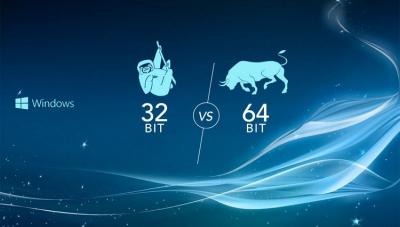
Дело в том, что архитектура программ Windows 7 в корне отличается от аналогичных в Windows XP. И попытки восстановить совместимость далеко не всегда могут оказаться положительными.
Причины неудобств
Еще один вероятный вариант – отсутствие в файлах нужной программы системных библиотек, которые взаимодействуют с ОС. Но в данном случае искать причины нужно не в системе, а в самом приложении.
Устранение проблем совместимости
Вот список возможных решений устранения проблем:
- запуск в режиме совместимости с предыдущими версиями ОС;
- тестирование приложения;
- отключение режима контроля учетных записей (рекомендуется только для опытных пользователей).
Способ 1: совместимость с ранними версиями Windows
Сразу стоит оговориться, что данный метод работает не всегда. Есть несовместимые программы с Windows 7, которые не запустятся даже при запуске под видом предыдущей версии ОС. Это антивирусное ПО, всевозможные системные утилиты (клинеры, реестры и т. п.). Попытки запустить их таким образом могут повлиять на работу системы, а также нанести ей непоправимый ущерб в виде поврежденных системных файлов.

Обычно это срабатывает, и приложение начинает работать в штатном режиме.
Способ 2: упрощенный запуск приложения
Собственно говоря, данное решение является дополнением первого способа. Он касается небольшой разгрузки операционной системы путем отключения некоторых служб.
Как убрать «Несовместимое приложение с Windows 7»:
- клик ПКМ по иконке программы;
- выбор пункта «Свойства»;
- закладка «Совместимость»;
- в открывшемся окне нужно проставить флажки на следующих пунктах: «Использовать 256 цветов», «Отключить визуальное оформление», «Использовать разрешение 640х480», «Отключить композицию рабочего стола», «Отключить масштабирование изображения при высоком разрешении экрана»;
- выдать программе права Администратора, нажать «Применить» и «ОК».

Эти пункты помогают, если есть дополнительная нагрузка на графику, проблемы с отображением шрифтов, нераспознаваемые цвета (в старых «операционках» использовался реестр из 256 цветов), стабилизировать размеры окна приложения.
При этом можно комбинировать оба способа устранения неполадок совместимости, выставляя флажки выборочно, в зависимости от того, какие сопутствующие проблемы наблюдаются.
Способ 3: использование возможностей Windows 7
Под версию Windows 7 разработчиками выпущен специальный пакет ACT, который призван автоматически настраивать программы под текущую версию системы. Важным является тот факт, то данный пакет отлично адаптирован под текущие компоненты безопасности Windows 7, так что блокировку старых приложений можно обойти абсолютно законным способом.
И, наконец, не стоит забывать про виртуальную ОС, которая также является инновационным решением Windows 7. Для реализации этого метода существует технология Windows Virtual PC, которая создает оболочку ранних версий операционной системы. Примечательно то, что она запускается с обыкновенного ярлыка на рабочем столе компьютера и никак не влияет на производительность системы.
- Как удалить книги из электронной книги
- Как сделать две страницы на одном листе в ворде
- В файле какого формата кадастровый инженер предоставляет документы в орган кадастрового учета
- Почему в ворде формулы выше текста
- Договор не соответствует условиям выбора 1с
Источник: kompyutery-programmy.ru
Решение проблем совместимости программ и игр

Даже если в информации о программе черным по цвету фона написано то, что данное приложение совместимо только с некоторыми операционными системами, среди которых Вашей нет, это еще не повод для отказа от данной программы. Хотя, если Вы только выбираете себе приложение, то лучше все-таки поискать альтернативу, которая поддерживается Вашей операционной системой. Но если Вам обязательно нужна именно та программа, которая по умолчанию несовместима с Вашей операционной системой, тогда можно попробовать добиться совместимости программы с Вашей операционной системой.
Режимы совместимости Windows
Операционные системы Windows имеют несколько встроенных режимов совместимости. Данные режимы совместимости, с помощью специальных параметров позволяют воспроизводить среду той операционной системы, которая необходима для работы программы. Естественно, данные режимы не могут досконально воспроизвести среду нужной операционной системы.
Соответственно, и гарантировать совместимость программы они не могут. Но всё же, во многих случаях эти режимы могут неплохо помощь. Чтобы добиться стопроцентных результатов, используйте такие инструменты как Windows XP Mode.
Что нужно знать о данных режимах? Наверное то, что среди доступных режимов Вы не найдете операционные системы не из семейства Windows. А так же то, что Вы можете только эмулировать среду предыдущих операционных систем линейки Windows. Например, на Windows 7 возможно воспроизвести среду операционных систем от Windows 95 до самой 7-ки. Восьмёрки тут нет.
Где произвести настройку совместимости программы?
Возможность настройки совместимости для программ находится в свойствах .exe-файла, на вкладке Совместимость. Такую вкладку Вы можете найти только в свойствах .exe-файлов. Поэтому, чтобы настроить совместимость программы, Вам нужно добраться до самого .exe-файла. А для этого, Вам нужно установить данное приложение на компьютер.
Найти необходимый .exe-файл можно пройдя по адресу, который прописан в свойствах ярлыка установленного приложения. Если приложение не требует установки, то поиск нужного .exe-файла упрощается.
Как произвести автоматическую настройку совместимости программы с операционной системой?
В данной статье будет рассмотрена только автоматическая настройка совместимости приложения с операционной системой. Статью про ручную настройку совместимости приложений Вы можете найти по ссылке. При автоматической настройке совместимости программы операционная система сама проводит анализ программы и выставляет необходимые для его правильного запуска параметры. Чтобы запустить автоматическую настройку, нужно на вкладке Совместимость нажать кнопку Запустить средство устранения проблем с совместимостью. После небольшой проверки Вы увидите следующее окно:

Тут Вам предложены два варианта режима диагностики. Первый из данных режимов предоставит Вам список предложенных операционной системой параметров, с использованием которых нужно запустить программу для её совместимости. В этом окне Вы сможете протестировать программу с заданными параметрами, и, если всё работает, попросить операционную систему запомнить данную конфигурацию и использовать их при каждом новом запуске данной программы. Данный вариант является самым легким и спокойным. Вы просто проверите ту конфигурацию, которую предложило средство устранения проблем совместимости программ.
Второй пункт, представленный в картинке, откроет перед Вами окно, которое задаст Вам несколько уточняющих вопросов, связанных с проблемой совместимости данной программы. Ответив на предложенные вопросы, операционная система проанализирует их и на их основе предложит вариант конфигурации, при которой, теоретически, программа должна запуститься правильно.

Во многих случаях, когда имеются проблемы совместимости программы с операционной системой Windows, Средство устранения проблем с совместимостью программ помогает решить эту проблему. Вот таким образом несовместимую с Вашей операционной системой программу можно сделать совместимой и использовать её.
Источник: about-windows.ru